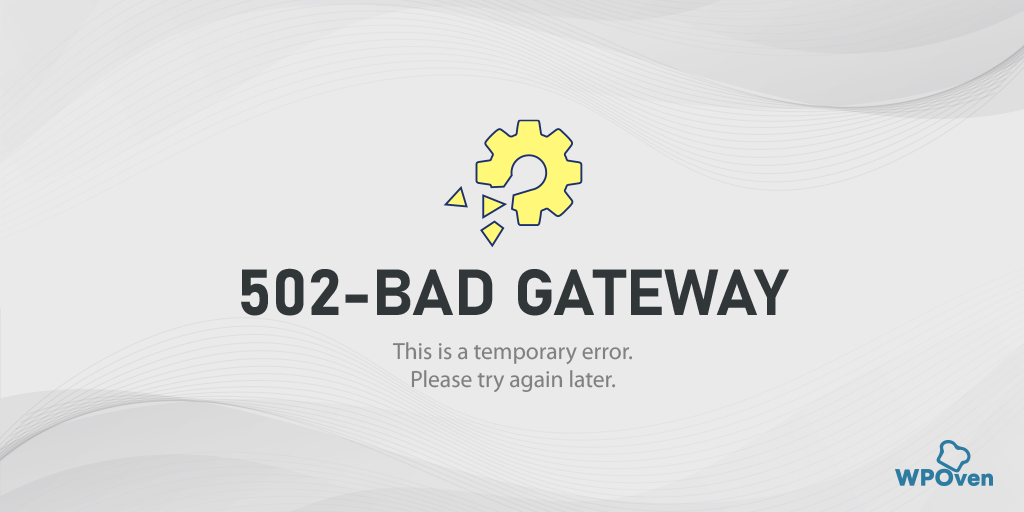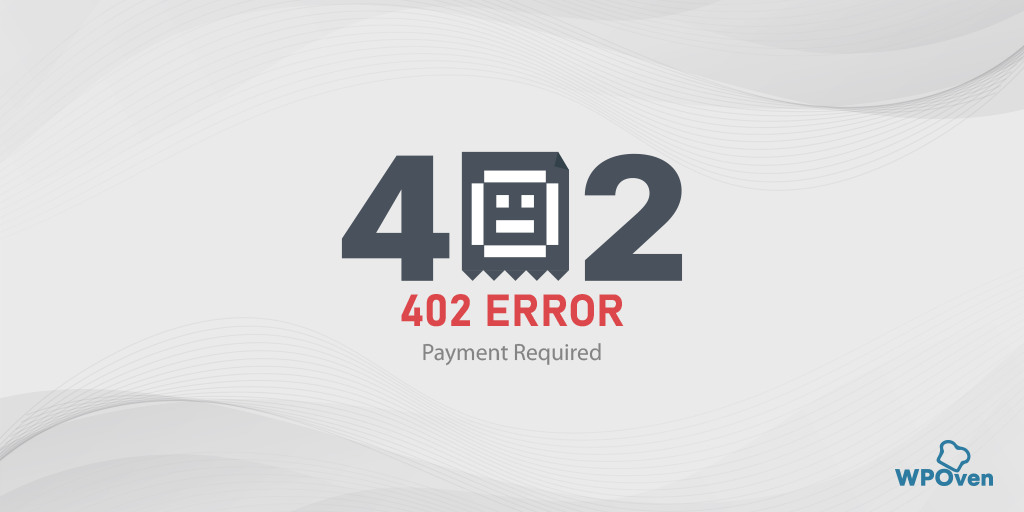Come risolvere l'errore 522 di Cloudflare: connessione scaduta? (11 soluzioni)
Pubblicato: 2023-09-04Indubbiamente, quando Cloudflare ha introdotto le CDN (Content Delivery Networks) nel 2010, ha notevolmente migliorato le prestazioni e la sicurezza del sito web.
Tuttavia, come qualsiasi altra cosa buona, può anche riscontrare errori che potrebbero impedirti di accedere al tuo sito web preferito.
Quando riscontri un errore 522, sappi semplicemente che il server web non può raggiungere il sito web di destinazione. Questo tipo di errore viene attivato dal lato server, non necessariamente dal lato client.
Tuttavia, ciò non significa che dovresti semplicemente aspettare che l'errore si risolva da solo. Dai un'occhiata a questo articolo e scopri cosa puoi fare da solo per correggere l'errore 522.
Immergiti e capisci meglio perché si verifica ed esplora le possibili soluzioni per evitare che accada in futuro. Iniziamo!
Cos'è l'errore 522?
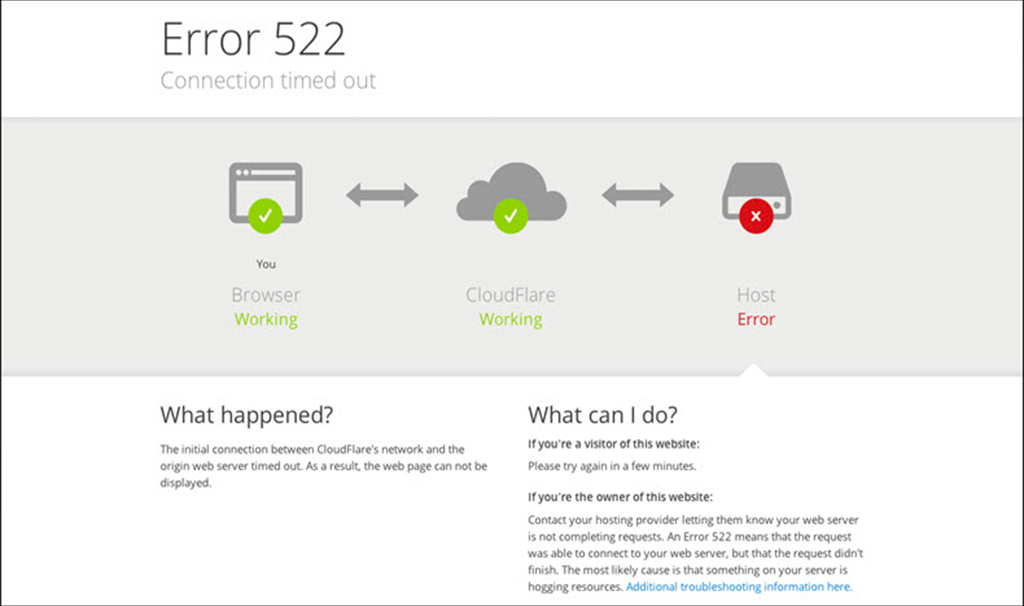

L'errore HTTP 522, noto anche come codice di errore 522 di "connessione scaduta", è un problema comune lato server che si verifica spesso sui siti Web che utilizzano la CDN di Cloudflare. Poiché l'errore 522 è un problema lato server, è necessaria l'autorizzazione per accedere al server.
I CDN hanno il compito di rafforzare la sicurezza e migliorare le prestazioni. Tuttavia, se il server di origine di un sito web non risponde entro un intervallo di tempo specifico o impiega troppo tempo per rispondere, superando il tempo minimo consentito, si verificherà l'errore 522.
Questo è ciò che accade esattamente:
- Per una comunicazione riuscita tra il tuo sito web e il server web, è necessario uno speciale handshake TCP.
- Cloudflare agisce come un aiutante per i siti Web, rendendoli più veloci e sicuri. Quando provi ad aprire un sito web, Cloudflare ti aiuta a connetterti al server web.
- Ora, per garantire una comunicazione di successo tra Cloudflare e il server, è necessario eseguire un corretto handshake.
- Tuttavia, a volte, per determinati motivi, l'handshake tra Cloudflare e il server non funziona. Questo è comunemente noto come errore di "connessione scaduta".
- Questo errore si verifica spesso perché Cloudflare e il server sono molto occupati e il processo di handshake risulta incasinato.
- Consideralo come un piccolo intoppo nella comunicazione, motivo per cui potresti visualizzare il messaggio di errore sopra sullo schermo.
Quali sono le cause dell'errore 522?
Poiché sai esattamente cosa attiva il messaggio di errore 522, ovvero l'handshake TCP non riuscito tra il server web e Cloudflare, un passaggio essenziale per stabilire una connessione e soddisfare le richieste dell'utente, sorge la domanda: cosa causa questo errore di handshake TCP e perché il messaggio il server di origine impiega troppo tempo per rispondere? Perché si verifica questo problema?
Scopri alcuni di questi motivi comuni per cui i server impiegano troppo tempo o sono in timeout.
- Sovraccarico del server
- Connessione Internet scarsa
- Il firewall sta bloccando le richieste Cloudflare
- Problemi di percorso
- Messaggio Keepalive disattivato
- Server Web offline
- Problema con i certificati SSL
1. Sovraccarico del server
quando il server riceve un volume elevato di richieste in entrata da client o utenti, potrebbe essere sopraffatto e incapace di elaborare e soddisfare tempestivamente tutte quelle richieste. Di conseguenza, il tempo di risposta del server rallenta, causando ritardi nella fornitura delle informazioni o dei servizi richiesti ai client.
2. Connessione Internet scadente
Anche una connessione Internet o di rete debole può contribuire all'errore 522 e questo problema di connessione può derivare da vari fattori, tra cui:
- Impostazioni DNS errate: se le impostazioni DNS non sono configurate correttamente, possono verificarsi difficoltà nello stabilire connessioni a siti Web o servizi online.
- Problemi con l'ISP: a volte, l'ISP potrebbe riscontrare problemi tecnici, congestione della larghezza di banda o altri problemi che possono influire sulla capacità dell'utente di accedere a siti Web o utilizzare applicazioni online senza problemi.
- Connessione bloccata/limitata: il firewall o il software di sicurezza del client potrebbe avere impostazioni che limitano o limitano determinati tipi di connessioni Internet. Queste restrizioni potrebbero portare a difficoltà nell’accesso a specifici siti Web, servizi o funzionalità online.
- Latenza: la latenza si riferisce al ritardo tra l'invio di una richiesta e la ricezione di una risposta. Può essere causato da vari fattori, tra cui la distanza fisica tra l'utente e il server, la congestione della rete e le inefficienze di routing. Una latenza elevata può comportare un caricamento lento dei siti Web o interazioni online lente.
3. Il firewall sta bloccando le richieste Cloudflare
Alcuni provider di web hosting implementano protocolli di sicurezza forti e rigorosi come i firewall che potrebbero bloccare gli indirizzi IP di Cloudflare. Ciò può comportare una situazione in cui le richieste legittime degli utenti che tentano di accedere ai siti Web tramite la rete Cloudflare vengono negate o limitate. Ciò potrebbe portare a interruzioni nella disponibilità del sito Web, problemi di prestazioni o errori nel caricamento dei contenuti.
Allo stesso modo, anche alcuni browser Web dispongono di firewall integrati che possono causare errori 522. Ma la parte migliore è che questi firewall hanno lo scopo di mitigare potenziali minacce, ma possono inavvertitamente influenzare la funzionalità e i vantaggi offerti da Cloudflare in termini di distribuzione dei contenuti, ottimizzazione delle prestazioni e protezione DDoS.
4. Problemi di percorso
Se il tuo sito web attraversa una rete congestionata o inaffidabile, può portare a un errore di handshake e provocare errori 522.
Tuttavia, non c'è molto che tu possa fare da parte tua, ma è essenziale che tu capisca che può anche essere la potenziale causa.
5. Messaggio Keepalive disattivato
Cloudflare utilizza una speciale intestazione "keepalive" per far sì che le connessioni durino più a lungo e funzionino meglio. Ma se il server web non mostra i messaggi HTTP e questa funzionalità è disattivata o disattivata, la connessione non può essere impostata e in quel caso potresti visualizzare un errore 522.
6. Server Web offline
Poiché la comunicazione tra il server web e Cloudflare avviene su Internet, se il server web è offline o non è configurato correttamente, l'handshake TCP non può avere luogo.
7. Problema con i certificati SSL
Se sul sito Web è installato un certificato SSL non valido o scaduto, il browser Web non si fiderà del sito Web. Di conseguenza, non stabilirà una comunicazione sicura con il server web e genererà l'errore 522.
Correzione errore 522: 9 migliori soluzioni
Se sei il proprietario o l'amministratore del sito web, il primo passo è identificare la causa dell'errore 522.
Ma, prima di indagare sui motivi menzionati in precedenza, assicurati che il server web principale sia attivo e gestisca le richieste. In caso contrario, Cloudflare non sarà in grado di connettersi, anche se tutto il resto è configurato correttamente. Se un rapido controllo conferma che Cloudflare può accedere al server, dovresti esaminare più a fondo per trovare il problema reale.
In questa sezione abbiamo fornito soluzioni pratiche per aiutarti a risolvere l'errore 522.
- Ottimizza la capacità del server di origine
- Controlla le impostazioni DNS di Cloudflare
- Controlla i tuoi firewall o il filtro IP
- Disabilita qualsiasi nuovo plugin installato
- Abilita KeepAlive
- Utilizza il plugin di memorizzazione nella cache
- Utilizza il caricamento lento
- Controlla le impostazioni di Cloudflare
- Attiva la modalità Underattack di Cloudflare
- Disattiva Cloudflare
- Contatta l'assistenza Cloudflare
1. Ottimizza la capacità del server di origine
Il sovraccarico del server Web è un motivo comune per gli errori 522. Immagina una situazione in cui troppe persone visitano un sito web tutte insieme. Ciò può sovraccaricare il server, rendendolo lento o incapace di gestire tutte le richieste.
Per gestire questo problema, devi monitorare la quantità di traffico che arriva al tuo sito web. È possibile utilizzare un software speciale per tracciarlo. Se noti un picco nel traffico web, è una buona idea migliorare la configurazione del tuo server. Ciò potrebbe significare aggiornare l'hardware utilizzato per funzionare più velocemente. Ad esempio,
- Puoi passare all'hosting cloud, un'opzione molto più affidabile, flessibile e scalabile che può sostenere un picco improvviso del traffico web e persino ridurre il sovraccarico del server.
- Monitora la CPU e la capacità di archiviazione del tuo server. Se necessario, esegui l'upgrade a un server più efficiente e affidabile oppure aggiungi risorse a quello esistente.
- Puoi anche utilizzare software per server web come NGINX o Apache. Queste opzioni software aiutano a ottimizzare le prestazioni e consentono di gestire un gran numero di richieste senza rallentarle.
- Se il codice del tuo sito web è scarsamente ottimizzato, può comportare un maggiore utilizzo della CPU. Se sai come modificare il codice del tuo sito web, ottimizzalo per utilizzare in modo efficiente la CPU e offrire prestazioni più veloci.
- Minimizza i file, i codici e gli script del tuo sito web.
- Controlla le query del tuo database e ottimizza.
2. Controlla le impostazioni DNS di Cloudflare
Quando aggiungi Cloudflare al tuo sito web, include tutti i record DNS, incluso uno importante noto come record di indirizzo (record A).
Questo record collega il nome del tuo sito web all'indirizzo IP che mostra dove si trova il tuo sito web su Internet.
Pertanto, se per qualsiasi motivo l'indirizzo IP non corrisponde correttamente, il server web non si connetterà con Cloudflare e verrà visualizzato un errore 522: connessione scaduta.
Per evitare ciò, dovresti controllare le impostazioni DNS di Cloudflare e risolvere eventuali problemi riscontrati. Per fare questo,
1. Seleziona il sito Web nel pannello di Cloudflare e fai clic sulla scheda DNS come mostrato di seguito:

2. Controlla e verifica che il record A o il record dell'indirizzo corrisponda sia sul tuo server di hosting web che su Cloudflare. (Se trovi indirizzi IP diversi, questo è il motivo principale dell'errore 522.)
3. Se hai riscontrato una mancata corrispondenza dei record A, controlla il record A con un indirizzo IP errato.
4. Fare clic sull'opzione di modifica indicata dall'icona di una matita e inserire l'indirizzo IP corretto.
5. Fare clic sul pulsante Salva e il gioco è fatto.
3. Controlla i tuoi firewall o il filtro IP
A volte, i firewall possono impedire il funzionamento di Cloudflare, causando l'errore 522. Per interrompere questo problema, vedi se riesci ad aprire il sito Web da un'altra rete. Puoi anche utilizzare uno strumento online per verificare se funziona. Se il sito web ancora non si apre, significa che il firewall sta bloccando Cloudflare.

Inoltre, assicurati che eventuali firewall aggiuntivi siano configurati correttamente. L'aggiunta dell'indirizzo IP di Cloudflare alla lista bianca del firewall impedisce al firewall di bloccare Cloudflare. Cloudflare ha un elenco di questi indirizzi IP che puoi aggiungere all'elenco in modo che funzioni.
A volte, alcuni indirizzi Internet possono essere bloccati utilizzando un file chiamato .htaccess. Quindi è bene controllare anche questo file per eventuali IP bloccati.
Per sicurezza, il filtro IP sul tuo provider host consente le richieste dagli IP di Cloudflare. Effettuare le seguenti operazioni.
1. Vai al File Manager e usa il file .htaccess. Inserisci il codice "allow from" e quindi scrivi gli indirizzi IP di Cloudflare tra le righe in questo modo:

Ciò consentirà al server di consentire tutte le richieste in arrivo da Cloudflare e risolverà il problema.
4. Disabilita qualsiasi nuovo plugin installato
Occasionalmente, il motivo dell'errore Cloudflare potrebbe essere un plugin recente che hai aggiunto al tuo sito web. In particolare, se questo strumento necessita di richieste aggiuntive inviate al server.
Lo capirai quando vedrai apparire l'Errore 522: Timeout connessione Cloudflare subito dopo aver aggiunto il plugin. Per risolvere il problema, disabilita semplicemente il plugin e provalo di nuovo.
Se l'errore scompare, avrai un quadro chiaro della causa del problema e della sua origine.
5. Abilita KeepAlive
Un "Keep-Alive" è un'intestazione utilizzata nella comunicazione web. Indica ai server Web e ai browser di mantenere una connessione aperta dopo che una pagina Web o una risorsa è stata richiesta e consegnata.
Allo stesso modo, viene utilizzato sia nei server Cloudflare che in quelli Origin per mantenere una connessione costante tra un client e un server.
Cloudflare utilizza un'intestazione Keep-Alive per mantenere una connessione HTTP aperta tra il client e il server per un periodo di tempo più lungo. Aiuta a migliorare l'efficienza della comunicazione web riducendo il sovraccarico derivante dall'apertura e chiusura ripetuta di connessioni per ogni contenuto di una pagina web.
Puoi risolvere l'errore 522 semplicemente abilitando l'intestazione Keepalive nel file di configurazione web aggiungendo la seguente riga di codice.
KeepAlive On
In alternativa, puoi anche aggiungere la riga di codice seguente al file .htaccess per abilitare l'intestazione Keep-Alive.
<ifModule mod_headers.c>
Header set Connection keep-alive
</ifModule>
6. Utilizzare il plugin di memorizzazione nella cache
I plugin di memorizzazione nella cache sono davvero utili, salvano i contenuti e i dati del sito Web per i visitatori che visitano spesso la pagina Web. Ciò riduce il carico sul server e aiuta a evitare errori che si verificano a causa del sovraccarico del server.
Pertanto, quando noti che i tuoi visitatori spesso non riescono a connettersi bene al tuo sito web, dovresti utilizzare un plug-in di memorizzazione nella cache. Questo plugin memorizzerà alcune parti della tua pagina web che a sua volta velocizzerà il caricamento della pagina web e caricherà meno il carico sul server principale.
La parte migliore è che potrebbe arrestare o rendere molto meno probabile che si verifichi un certo tipo di errore (errore 522).
7. Utilizzare il caricamento lento
Un altro plugin efficace che puoi installare è Lazy Loading. Questi plugin sono molto efficaci nel contrastare gli errori 522 facendo caricare la pagina solo quando si scorre verso il basso. Questo è utile se il tuo sito web ha molte immagini e contenuti.
Ciò significa che il server non deve svolgere molto lavoro tutto in una volta. Invece, carica le cose passo dopo passo. Di solito, questo aiuta a eliminare alcuni problemi di Cloudflare e fa funzionare meglio la tua pagina web nel complesso.
8. Controlla le impostazioni di Cloudflare
Accedi al tuo account Cloudflare e verifica se la configurazione o le impostazioni sono state eseguite correttamente. Ciò potrebbe causare un errore 522. Devi verificare se hai impostato tutto correttamente. Errori nel modo in cui hai configurato le impostazioni di Cloudflare potrebbero causare l'errore 522.
Presta particolare attenzione a tre cose: SSL, DNS e impostazioni del firewall. Assicurati che questi siano configurati correttamente.
Inoltre, controlla se il server di origine è configurato correttamente. Dovrebbe essere in grado di rispondere bene a tutte le richieste che riceve quando le persone visitano il tuo sito web.
9. Attiva la modalità Underattack di Cloudflare
A volte, gli attacchi DDoS (Distributed Denial of Service) possono sopraffare il server, causando il verificarsi dell'errore 522. Per gestire questa situazione, puoi attivare la modalità Under Attack di Cloudflare. Questa funzionalità di sicurezza migliora la protezione del tuo sito web dagli attacchi DDoS.
In questa modalità blocca il traffico non autorizzato, impedendogli di raggiungere il server di origine. Ciò aiuta a ridurre il carico e il tempo di risposta del server.
Per abilitare la modalità Sotto attacco, segui questi semplici passaggi di seguito:
1. Accedi al tuo account Cloudflare.
2. Scegli il sito web in cui desideri attivare la modalità Sotto attacco.
3. Guarda la parte superiore della pagina e trova il menu.
4. Fare clic sulla sezione Panoramica.

5. Scorri verso il basso fino a visualizzare Azioni rapide.
6. Premere l'opzione Impostazioni DNS.
7. Attiva il pulsante "Sono sotto attacco".
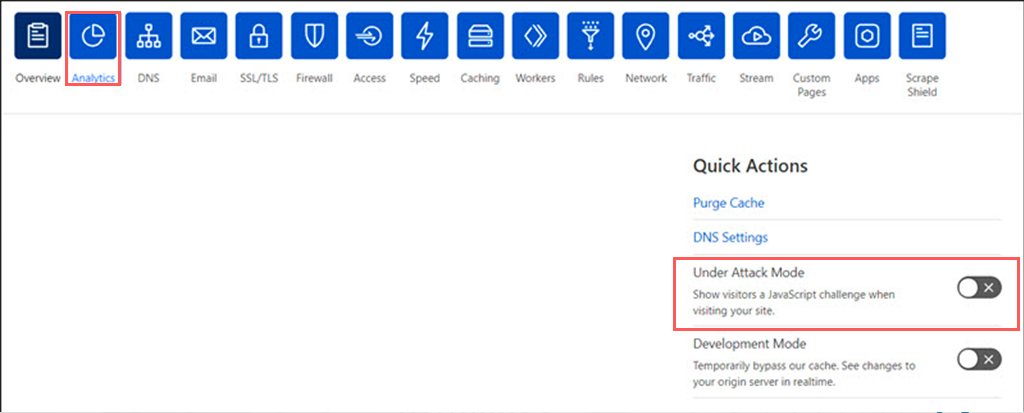
10. Disattiva Cloudflare
Se tutti i metodi di risoluzione dei problemi sopra menzionati non ti aiutano a correggere l'errore 522, puoi disattivare o disattivare temporaneamente il servizio CDN di Cloudflare. Diverse società di web hosting seguono i propri passaggi per farlo. Ma su WPOven puoi accedervi tramite la Dashboard stessa.
Quando desideri utilizzare nuovamente il CDN, riavvia semplicemente il tuo account Cloudflare.
11. Contatta l'assistenza Cloudflare
Questo è il passaggio finale che puoi eseguire se nessuno dei metodi menzionati in precedenza ti aiuta a correggere l'errore 522. Mettiti in contatto con il team di assistenza o supporto di Cloudflare e crea un ticket. Spiega il problema e spiega quali passaggi hai già eseguito per provare a risolvere l'errore da solo.
Il team Cloudflare fornirà sicuramente la soluzione migliore il più rapidamente possibile, poiché è qualcosa che gestiscono regolarmente.
Inoltre, se il tuo sito web è ospitato su un hosting condiviso, potresti pensare di passare all'hosting dedicato.
Concludendo
Errore 522: connessione scaduta L'errore Cloudflare può essere molto frustrante, ma è qualcosa che quasi tutti i team di sviluppo web prima o poi si imbatteranno.
In breve, ricorda, l'errore 522 si verifica solo quando un server impiega molto tempo per rispondere alla richiesta rispetto al tempo specificato. E questo può accadere per molteplici ragioni come:
- Risorse del server insufficienti
- Attacchi DDoS
- Account Cloudflare mal configurato
- Impostazioni del server mal configurate
Quando capisci cosa potrebbe causare il problema e i diversi modi per risolverlo, puoi affrontarlo rapidamente e migliorare il tuo sito web per gli utenti.
Facci sapere quale metodo di risoluzione dei problemi ha funzionato per te nella sezione commenti qui sotto.
Domande frequenti
Come posso correggere l'errore 522?
È possibile correggere l'errore 522 utilizzando i seguenti metodi:
1. Ottimizza la capacità del server di origine
2. Controlla le impostazioni DNS di Cloudflare
3. Controlla i tuoi firewall o il filtro IP
4. Disabilita qualsiasi nuovo plugin installato
5. Abilita KeepAlive
6. Utilizzare il plugin di memorizzazione nella cache
7. Utilizza il caricamento lento
8. Controlla le impostazioni di Cloudflare
9. Attiva la modalità Underattack di Cloudflare
10. Disattiva Cloudflare
11. Contatta l'assistenza Cloudflare
Quali sono le cause comuni dell'errore 522?
Le cause comuni dell'errore 522 sono:
1. Sovraccarico del server
2. Connessione Internet scadente
3. Il firewall sta bloccando le richieste Cloudflare
4. Problemi di percorso
5. Messaggio Keepalive disattivato
6. Server web offline
7. Problema con i certificati SSL
Cosa significa l'errore 522 che la richiesta è riuscita a connettersi al server Web ma non è stata completata?
Significa che la connessione al sito è stata avviata ma qualcosa ne ha impedito il completamento, impedendo all'utente di accedere alla pagina web richiesta.
Questo errore di solito si verifica a causa di problemi tra il browser dell'utente, il server web e eventuali servizi intermediari come le reti di distribuzione dei contenuti (CDN). Potrebbe essere causato da un server lento o che non risponde, da problemi di rete o da problemi con servizi come Cloudflare che aiutano a fornire i contenuti del sito web in modo più rapido e sicuro.

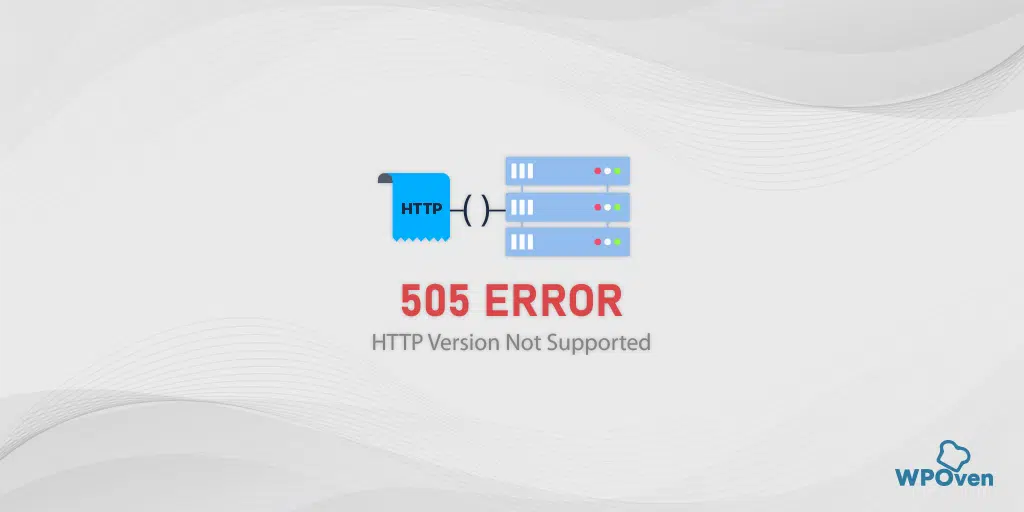
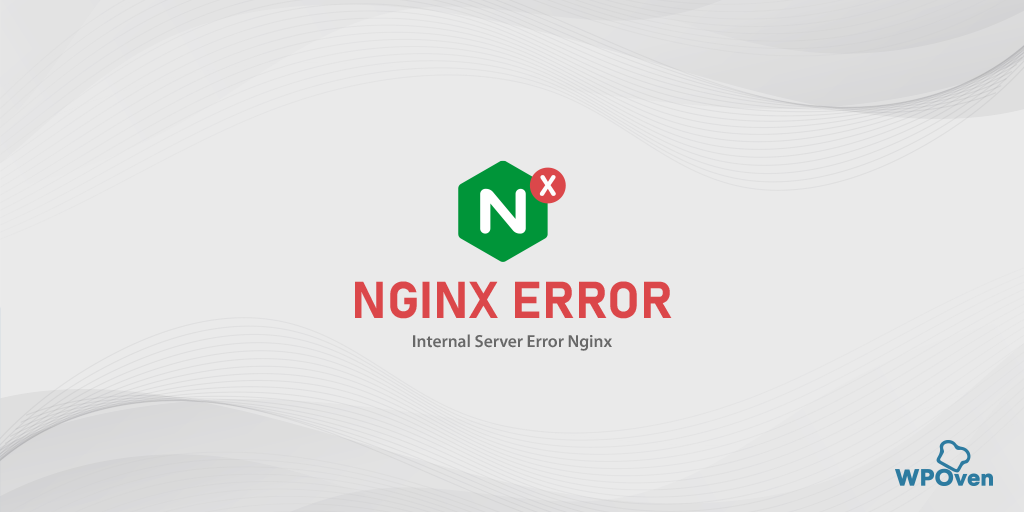

![Come correggere l'errore HTTP NGINX 499? [6 metodi migliori] How to Fix the HTTP NGINX 499 Error? [6 Best Methods]](/uploads/article/51029/6M0NPjWduChYo8wD.png)